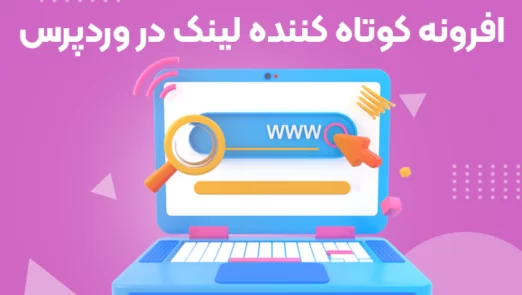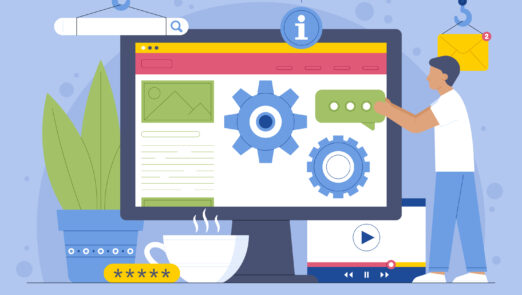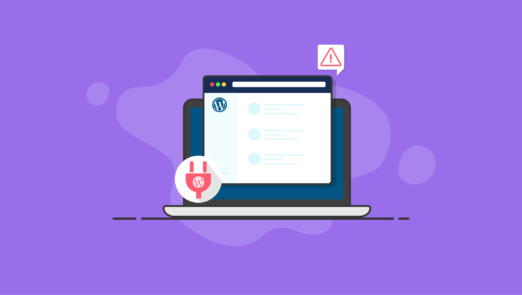رفع خطای نوشتن پرونده روی دیسک – وردپرس یک سیستم مدیریت محتوا قدرتمند است که به میلیونها وبسایت در سراسر جهان قدرت و انعطافپذیری میبخشد. با این حال، گاهی اوقات ممکن است با مشکلات فنی مواجه شوید که ممکن است در تجربه کاربری شما مزاحمت ایجاد کند. یکی از این خطاها، خطای “دریافت انجام نشد. پوشهٔ مشخصشده برای خواندن پروندهها وجود ندارد یا قابل نوشتن نیست” است که ممکن است هنگام بارگذاری یا آپلود فایلها در وردپرس به وجود آید.
در این مقاله، به بررسی این خطا و راهحلهای آن خواهیم پرداخت. با ادامه مطالعه، شما قادر خواهید بود این خطا را شناسایی کرده و به راحتی آن را برطرف کنید.
رفع ارور write error in the file چگونه انجام میشود؟ اگر وردپرس شما انگلیسی باشد و این خطا را مشاهده کرده اید این مقاله را تا انتها بخوانید. در ادامه با این خطا آشنا خواهید شد و راهکار های رفع آن را با شما در میان خواهیم گذاشت.
علت خطای نوشتن پرونده روی دیسک با خطا مواجه شد چیست؟
- مالکیت نادرست پوشهها و فایلها: یکی از علل اصلی این خطا، مالکیت نادرست پوشهها و فایلها در سرور است. برای اجرای صحیح وردپرس، پوشهها و فایلها باید متعلق به کاربر و گروه متناسب با سرویس دهنده وب باشند. اگر مالکیت فایلها و پوشهها به درستی تنظیم نشده باشد، وردپرس نمیتواند پروندهها را بر روی دیسک بنویسد و این خطا رخ میدهد.
- مشکلات در سطح دسترسی فایلها و پوشهها: سطح دسترسی فایلها و پوشهها نیز میتواند منجر به این خطا شود. اگر سطح دسترسی فایلها و پوشهها به درستی تنظیم نشده باشد، وردپرس نمیتواند پروندهها را بر روی دیسک بنویسد و خطای “خطا در نوشتن پرونده” رخ میدهد.

رفع خطای نوشتن پرونده روی دیسک:
برای برطرف کردن این مشکل شما میبایست طبق راه حل زیر عمل کنید تا مشکل برطرف شود:
1- از داشتن حجم در هاست خود اطمینان حاصل کنید، شاید فضای میزبانی شما پرشده و به قدری جای خالی برای آپدیت کردن افزونه جا نداشته باشد. در این صورت میبایست نسبت به خالی کردن حجم اقدام کنید.
2- از داشتن دسترسی فضا اطمینان حاصل کنید. شما در این قسمت مطمئن شوید که دسترسی پوشه ها در حالت 0755 باشد. اگر فولدر های هسته وردپرس شما نتواند دسترسی داشته باشد با خطا مواجه خواهید شد چرا که امکان بارگزاری روی این فولدر ها میسر نیست.
3- در صورتی که 2 گام بالا را بررسی کردید و مشکلی نداشتید از این قدم استفاده کنید. شما میبایست یک فولدر temp برای هسته وردپرس خود تعریف کنید. برای این کار شما میبایست وارد هاست خود شده و فولدر را بصورت دستی ایجاد کنید.برای این مورد وارد file manager هاست خود شوید و فولدر public_html را باز کنید. سپس اگر وردپرس را در این قسمت را آپلود کردید فایل wp-config.php را ادیت کنید.
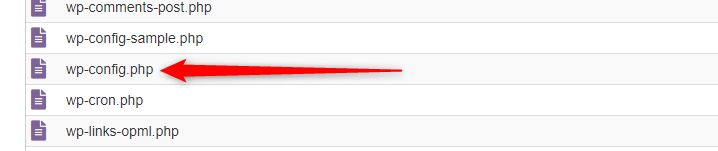
سپس به دنبال کد زیر بگردید و خط زیر را به آن اضافه کنید.
به دنبال
define('ABSPATH', dirname(__FILE__) . '/');
بگردید و خط
define('WP_TEMP_DIR', dirname(__FILE__) . '/wp-content/temp/');
را به آن اضافه کنید. سپس به آدرس wp-content بروید و بر روی گزینه folder کلیک کنید.
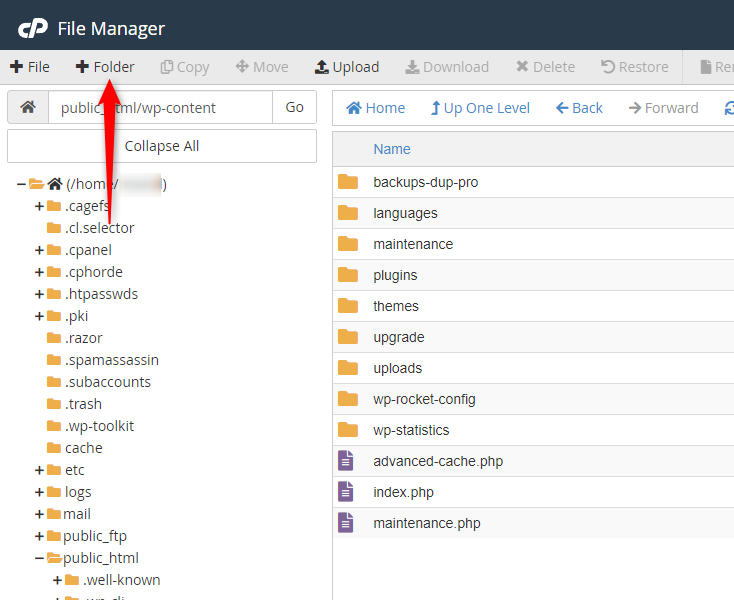
حالا یک فولدر به نام temp در این فولدر ایجاد میکنیم.
این مطالب نیز برای شما مفید خواهند بود:
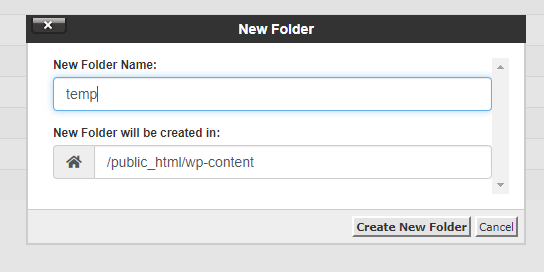
حالا مجددا برای بروزرسانی افزونه ها و قالب ها اقدام میکنیم و بررسی میکنیم که آیا مشکل برطرف شده است و یا خیر.
به احتمال بسیار زیاد این مورد برای شما برطرف شده است.
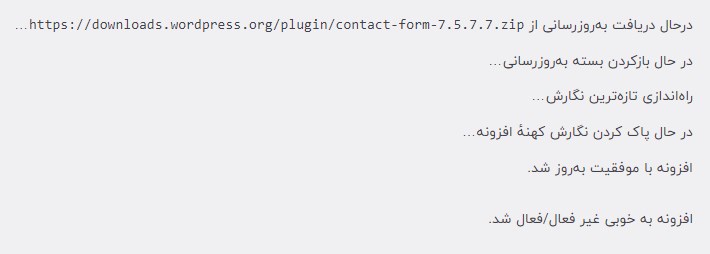
بسیار خوشحالیم که توانستیم یکی دیگر از مشکلاتی که برای شما ایجاد شده است را برطرف کنیم. در صورتی که مشکل همچنان پا برجا بود با یک برنامه نویس وب مشورت کنید و یا به ما تیکت بزنید. ما برای شما این موارد را بررسی و برطرف میکنیم. اگر سوال دارید در قسمت کامنت ها بپرسید. ما به شما جواب خواهیم داد.